修改PDF字体以及颜色可以借助PDF编辑工具完成,很多PDF文件都是有固定的模板的,有多个文本框,这种情况无法做到全选文本,所以我们只能一个文本框一个文本框慢慢设置颜色和字体了,如果能一次性选中所有文本那只能说明你的PDF文件排版比较简单,这种情况比较少。
也可以尝试将PDF转换成word,方便全选文字修改字体和颜色,然后再转回PDF。
修改颜色和字体操作还是比较好操作的,分享几个简单的的PDF编辑工具,适应多种编辑需求,有需要可以试试~
工具一:嗨动PDF编辑器一款电脑专业的PDF编辑工具,页面简洁,它主打的就是 PDF 编辑功能,还能满足你阅读 PDF、新建 PDF 文档的需求。在阅读的时候,你还能翻译、总结内容,特别适合浏览资料的时候用。而且操作简单,适用于多种 PDF 应用场景。
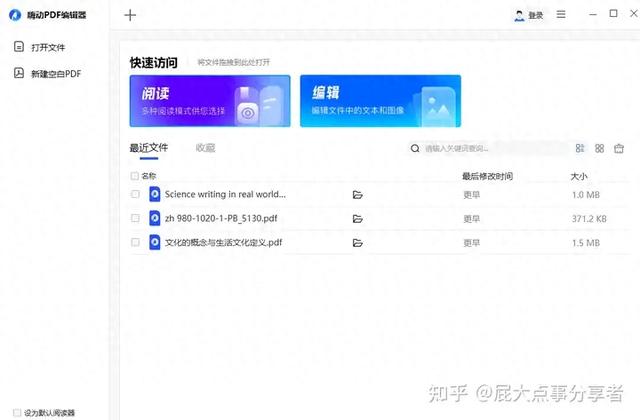
使用其修改字体颜色我们可以点击首页【编辑】将PDF文件打开,点击文本框全选文字(按ctrl+A快速选择)右侧设置字体和颜色即可。
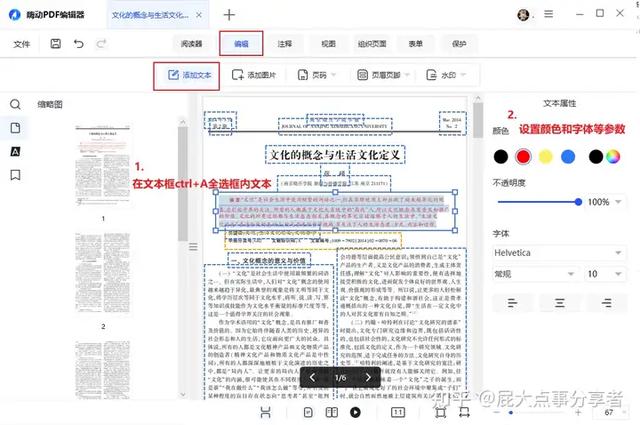
重复以上步骤将所有文本按照需求修改就行啦,会比较繁琐一些但不复杂,最后点击左上角导出保存就行了。
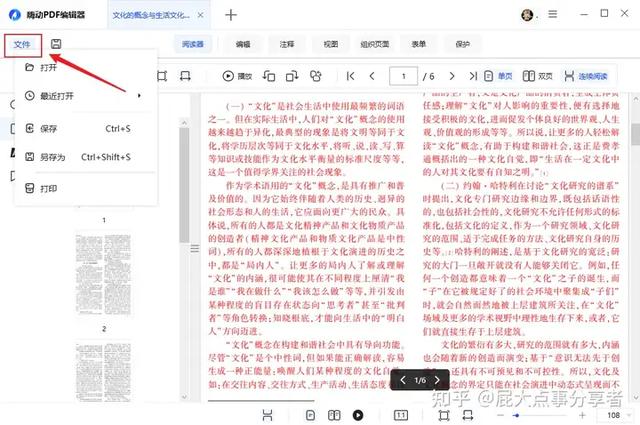 工具二:PDFTools
工具二:PDFTools这个在线PDF编辑工具也可以帮助我们修改PDF的字体以及颜色,跟上一款一样,无法直接一次性选择修改,只能选择文本框内重复步骤修改。
网站不需要登录,打开直接导入文档编辑就可以了。
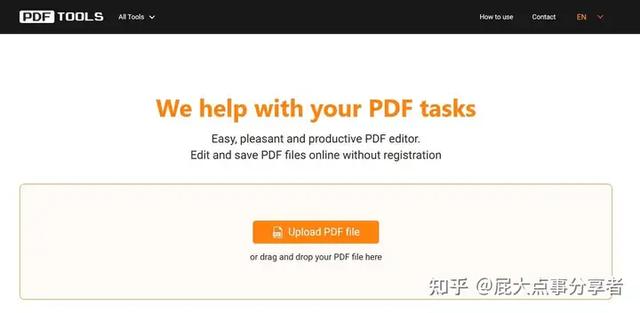
【颜色设置】
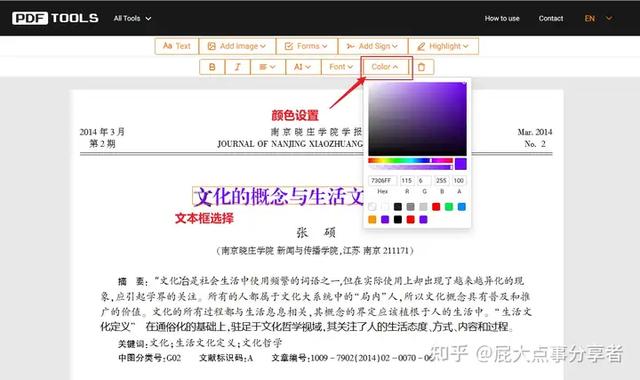
【字体设置】
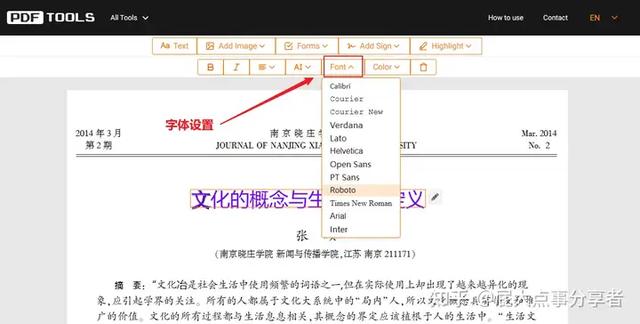 工具三:smartpdf
工具三:smartpdf一个在线的PDF编辑工具,没有广告,速度比较慢运行卡顿体验感不是很好,但好在可以免费用,打开PDF文档需要耐心等待。
可以用于编辑文本、修改字体、颜色等,基本的文本标注、高亮也可以做到,国外网站界面内都是英文,大家可以使用浏览器翻译一下。
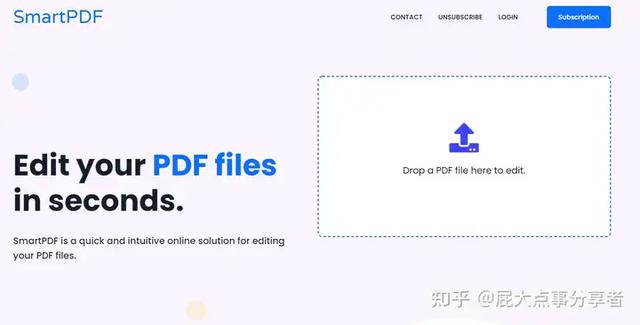
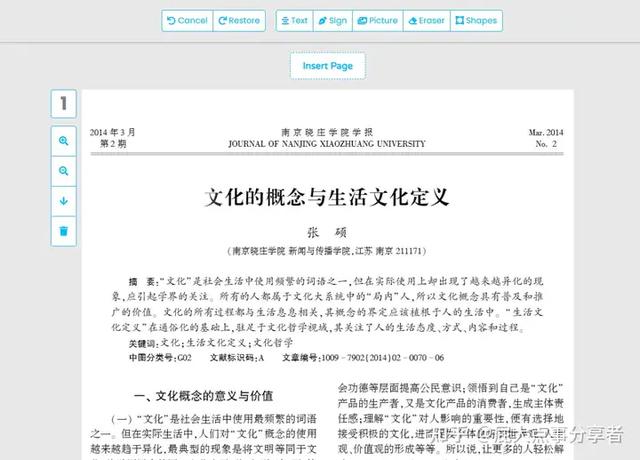
直接选中文本可以在左侧设置字体、字号、颜色,点击【apply the changes】保存更改。

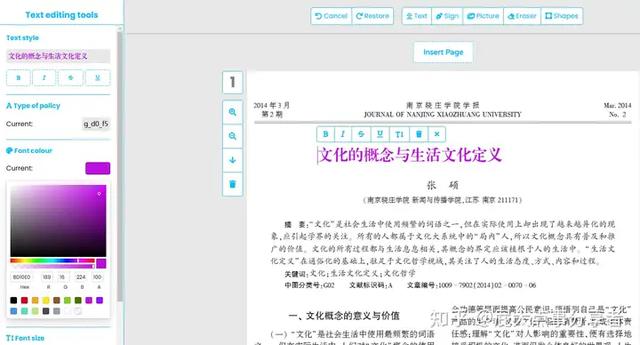
以上就是本次分享到的几个可以编辑PDF文本颜色以及字体的工具了,希望能对你有所帮助~
